:: PI-ST-024.Wintertime
Wintertime

024.SignTag-Tutorial ©Bärbel 11.05.2014
Benötigtes Material: liegende Poser; Winterfoto
~ Filter: Greg`s Factory Output Vol. II + Van der Lee - Snowflakes
~ Mein Material: Tuben, Masken, Wordart
~ zwei Farben aus dem Foto
1. öffne ein neues weißes Bild – Größe 550x450 Pixel
2. fülle mit einer hellen Farbe aus dem Foto
3. wende den Filter Greg`s Factory Output Vol. II gem. Screen an:

4. eine der Masken in die Zwischenablage kopieren + über Maskenmodus
– Bearbeiten – Füllen – Bild - danach Maskenmodus ausschalten

5. Auswahl umkehren, Auswahl in Objekt umwandeln
Bearbeiten – Füllen – mit der anderen Farbe
6. Schatten geben gem. Screen:

7. platziere Dein Winterfoto - mittig ausrichten – alles einbinden
8. Punkt 1 bis 3 wiederholen – Bildgröße 800x700px
9. auf das Basisbild noch den Filter Van der Lee - Snowflakes anwenden

10. Dein Bild von P. 7 oben + links in einem Abstand
von ca. 20 Pixel in das neue Bild einfügen
11. Dein eben eingefügtes Bild markieren:
Einstellung: Pinsel Größe 6 – helle Farbe – Konturen ummalen wählen
12. Schatten setzen gem. Screen:

13. über re MT – Eigenschaften – Transparenz auf 30 stellen

14. WordArt Deiner Wahl rechts neben dem Foto einfügen
15. drunter eine Blumentube einfügen + Schatten vergeben

16. Deine Poser unten platzieren – Schatten nach Belieben - oder s.Screen

17. zum Schluss – Einstellen - Arbeitsfläche erweitern 2 Pixel - dunkle Farbe
1 Pixel – helle Farbe
2 Pixel - dunkle Farbe
18. noch die Größe dem Forum anpassen über: Einstellen - Größe ändern

19. © + design by … drauf. Fertig ist Dein Bild. Als JPG-Datei speichern
Wünsche Dir viel Spaß beim Nachbasteln.